发布时间:2015-09-12 14: 33: 46
ZBrush是一个数字雕刻和绘画软件,它以强大的功能和直观的工作流程彻底改变了整个三维雕刻行业。在一个简洁的界面中,ZBrush为当代数字艺术家提供了世界上较先进的工具。本篇教程介绍ZBrush® 4R7视图操作,其中包括对模型的旋转、平移、缩放。
首先我们学习ZBrush的视图操作。对于一个软件的学习,一般始于对其三维空间的认识和操控。首先,按“,”开启“LightBox”,在出现的快速选择栏中,选择软件自带的DemoHead.ZTL文件。然后使用鼠标左键双击该文件,这时,在屏幕中出现一个男性人头形体,如图所示。
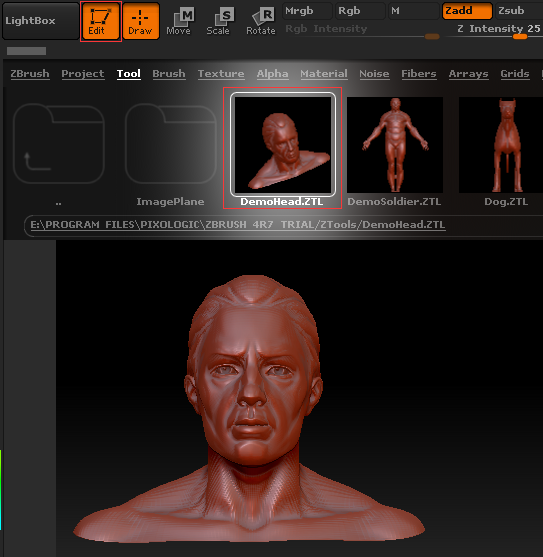
这时我们注意到在物体编辑栏中,“Edit”按钮被激活,表示物体进入编辑模式,这样我们才能在ZBrush当中,利用三维空间对物体进行雕刻,接下来,对视图进行旋转、平移和缩放。
旋转视图:按住鼠标左键在视图操作区的空白处进行拖动,即可对视图进行旋转操作,旋转视图如图所示。

平移视图:按住Alt键,并按住鼠标左键,在视图操作区的空白处进行拖动,即可对视图进平移操作,平移视图如图所示。
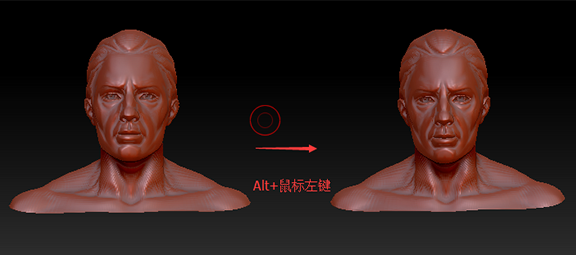
缩放视图:在平移操作中,松开Alt键,拖动鼠标就可对视图进行缩放操作,如图所示,这几种类型的操作特别适合我们使用键盘配合数位板进行雕刻。

或者,还可以使用画布右侧竖行导航按钮中的“移动”、“缩放”和“旋转”来进行视图操作,方法是:鼠标移动到该按钮上,左/右键按住拖动即可。
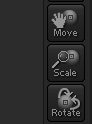
想要了解更多关于ZBrush 3D图形绘制软件的详细信息,可点击ZBrush教程中心查找你想要的内容。
展开阅读全文
︾